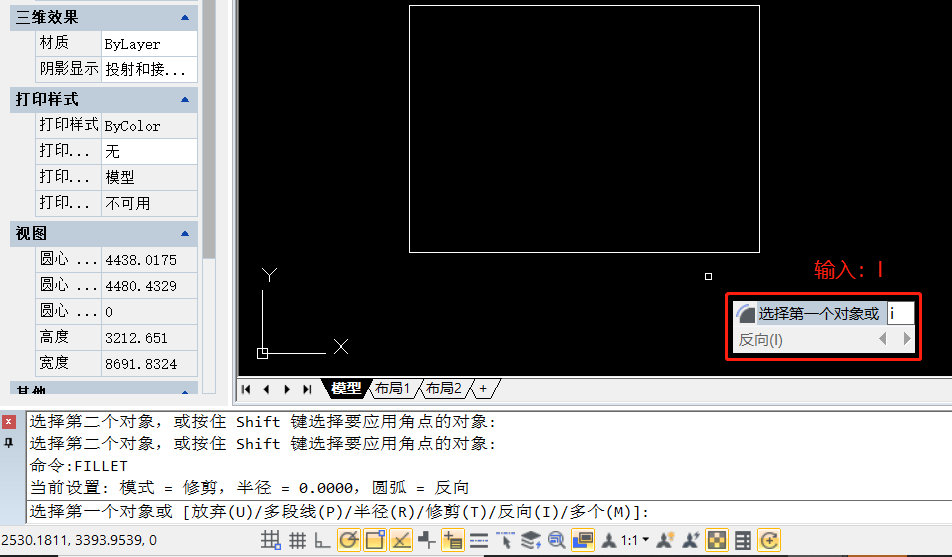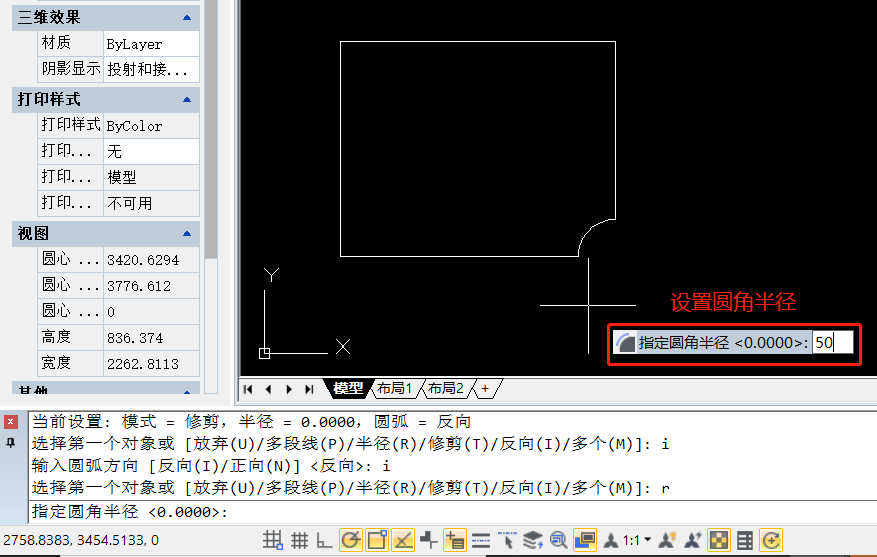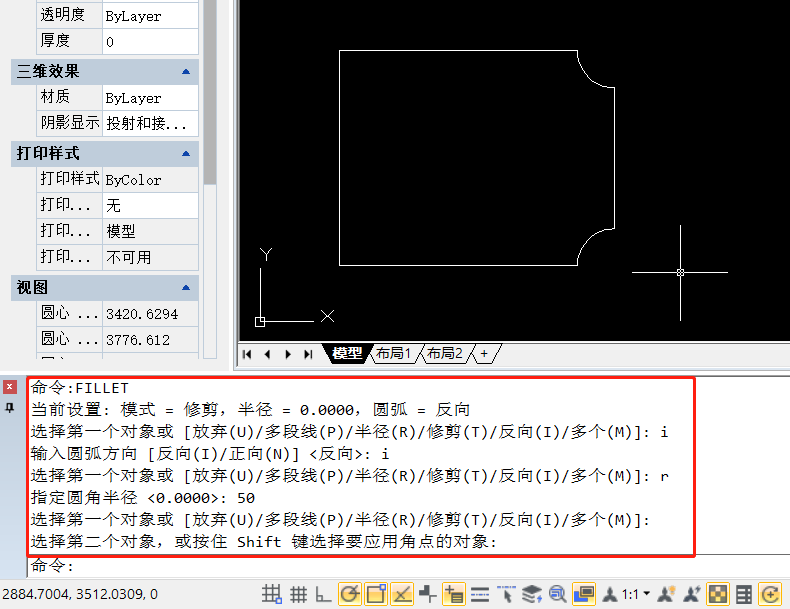| CAD中如何创建反向圆角?CAD圆角命令应用技巧 | 您所在的位置:网站首页 › 三维cad怎么画圆角 › CAD中如何创建反向圆角?CAD圆角命令应用技巧 |
CAD中如何创建反向圆角?CAD圆角命令应用技巧
|
CAD设计过程中,除了经常需要绘制圆角以外,在建筑、家具等行业中反向圆角的应用也十分广泛。那么,你知道CAD中如何创建反向圆角吗?不知道的话就和小编一起来了解一下浩辰CAD软件中通过调用CAD圆角命令来创建反向圆角的具体操作步骤吧! CAD反向圆角创建步骤:根据用户的需求,浩辰CAD 在CAD圆角命令(FILLET)中增加了反向(I)参数,可以快速创建反向圆角。具体操作步骤如下: 1、启动浩辰CAD软件后输入CAD圆角命令:FILLET,点击回车键确认。 2、此时命令行提示:选择第一个对象或 [放弃(U)/多段线(P)/半径(R)/修剪(T)/反向(I)/多个(M)],输入:I,点击回车键确认。
3、根据提示设置圆角放心,输入I,点击回车键确认,将圆弧方向设置为反向。
4、根据提示设置反向圆角半径,输入:R,点击回车键确认,输入半径值,如:50,点击回车键确认。
5、选择需要反向圆角的对象两边即可完成反向圆角的创建。如下图所示:
当CAD圆角命令处于反向模式时,就可以连续创建反向的圆角。如果需要重新创建正向圆角,将圆弧方向重新调整为正向即可。 本篇CAD教程中小编给大家分享了浩辰CAD软件中通过调用CAD圆角命令来快速创建反向圆角的详细操作步骤,你学会了吗?对此感兴趣的小伙伴可以访问浩辰CAD软件官网教程专区查看更多CAD实用技巧哦! |
【本文地址】
公司简介
联系我们